我手机怎么截屏vivo,在当今社会,手机已经成为了人们生活中必不可少的工具之一,而在使用手机的过程中,截屏功能更是被广泛应用于各个方面。对于vivo手机用户来说,如何进行截屏操作可能是一个常见的问题。事实上vivo手机的截屏操作非常简单,只需要按下手机的音量减少键和电源键即可完成。这种操作方式方便快捷,不仅能够满足用户对于截屏的需求,还能够帮助用户更好地记录生活中的精彩瞬间。所以如果你是vivo手机用户,不妨尝试一下这种简单而实用的截屏方式,让你的手机使用更加便捷。
vivo手机如何进行截屏操作
步骤如下:
1.其实最最简单的当然就是,同时摁下home键和电源键两个按键,就可以实现截屏功能,这个对于每一部手机都是通用的。

2.当然还有其他截屏功能的,我们在屏幕下方往上滑,滑出快捷按键。然后找到‘超级截屏’,点击打开后就会出现一个截屏模式图标
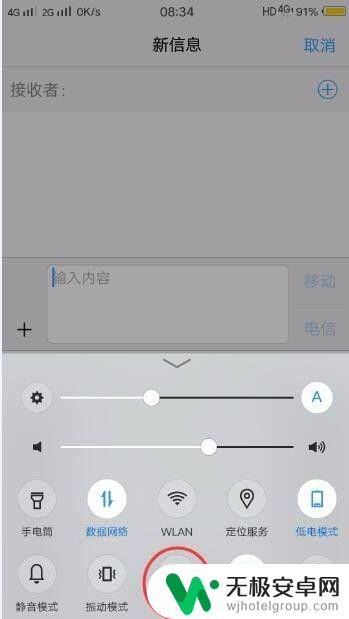
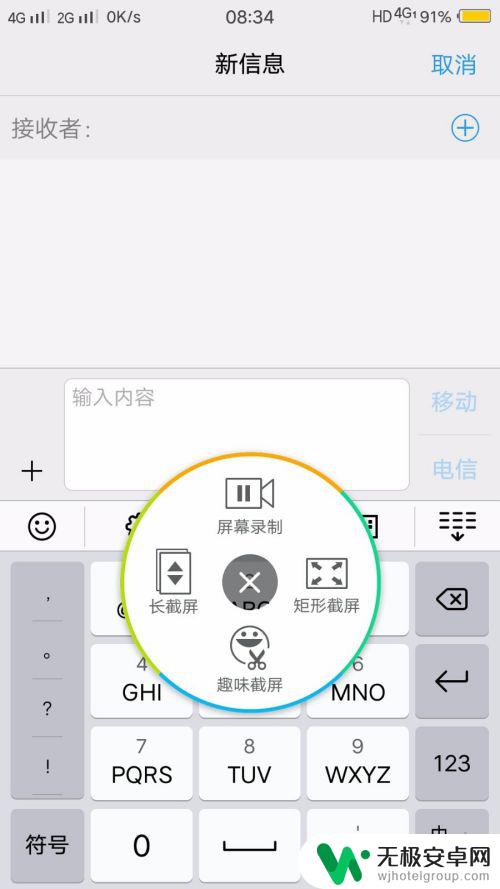
3.比如我们打开第一个长截屏,然后界面就会跳转。你会方形上面有个小绿圆点,那个是可以上下拖拉的,按你的截屏范围上下拉,然后点击下一屏,下方也会出现一个箭头,可以上下拖拉,根据你的截屏内容进行调整。然后保存。
我们看到人家发的那种很长很长的图片,就是使用的这种长截屏,如果你的页面很多,它可以不断的下一屏。所以会得到一个很长的图片
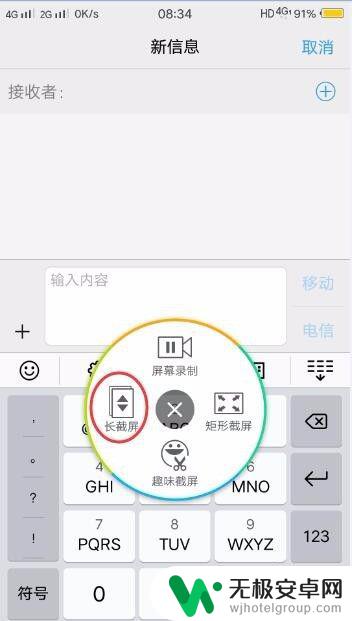
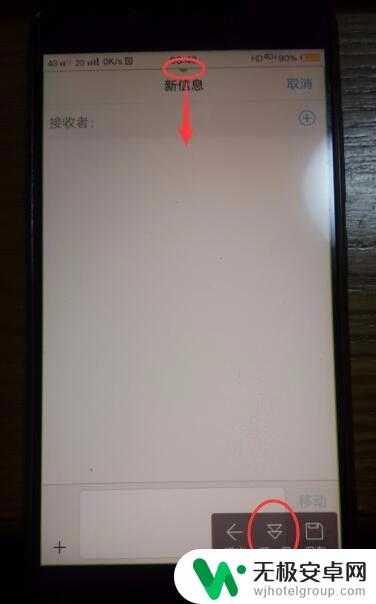
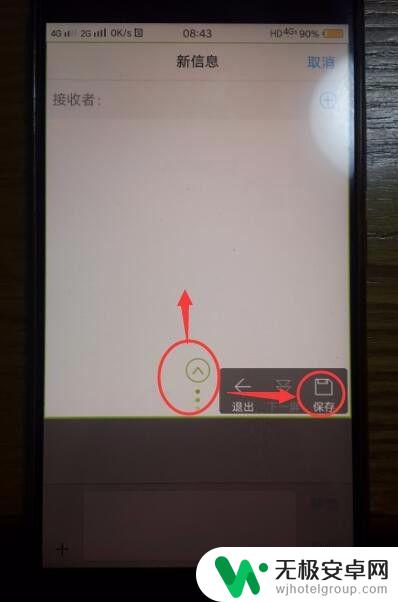
4.我们再打开矩形截屏,这个比较好理解。点击后就会出现一个编辑框,你可以自由选择大小,你还可以在截图内自由涂鸦,然后保存
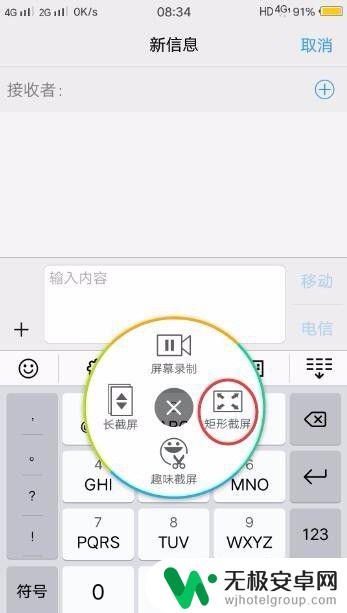
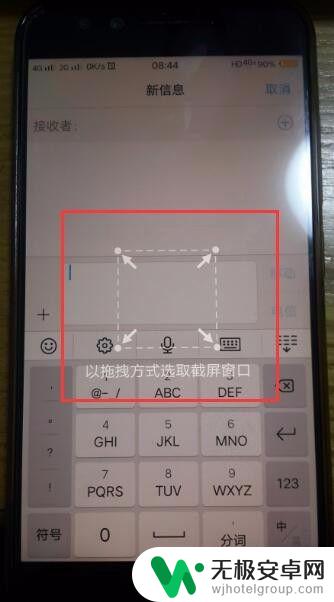
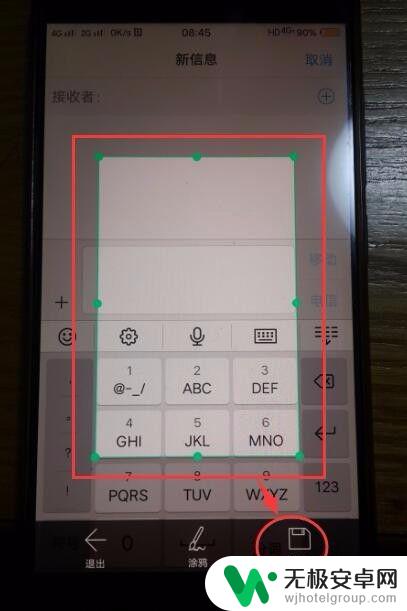
5.接下来的这个趣味截屏,比较另类化了。我们打开后还会出现三个截屏。图形、套索和涂鸦截屏。


6.比如说是图形截屏,系统会自带一些图案形状,然后截屏后就是以这种图形保存。比较可爱。

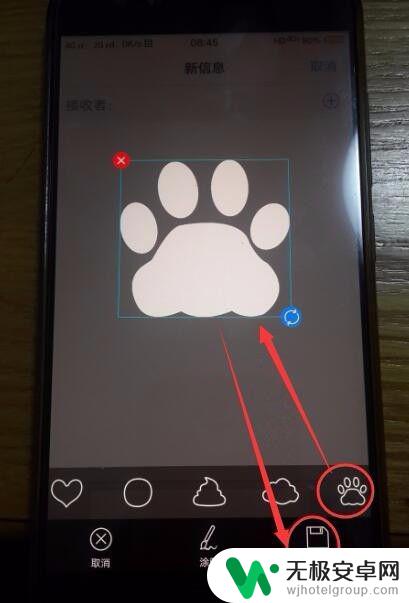
7.套索截屏,就是你在要截屏的画面上面任意画圈或者其他图形,然后就会在桌面中间出现你刚才截屏的位置。
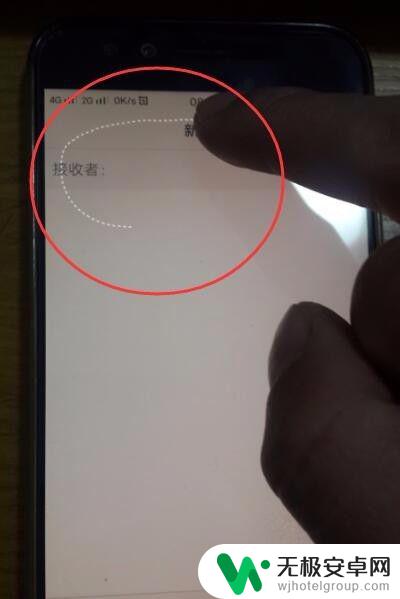
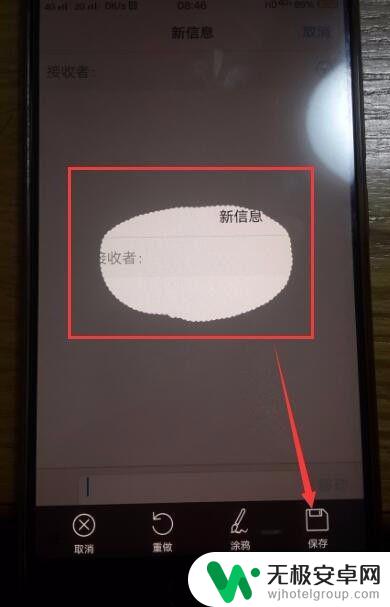
8.最后的涂鸦截屏,点击这个截屏后。图片呈暗色,当你用手指划过的地方,就会明亮,点击保存后,图片就是以你明亮的位置进行存储的。
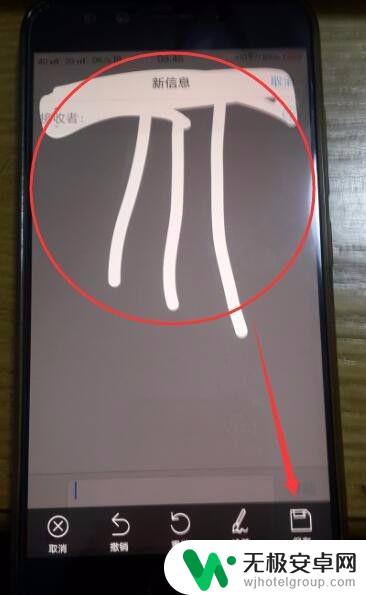
以上是关于如何在vivo手机上截屏的全部内容,如果您还有不清楚的地方,可以参考小编的步骤进行操作,希望这对您有所帮助。











